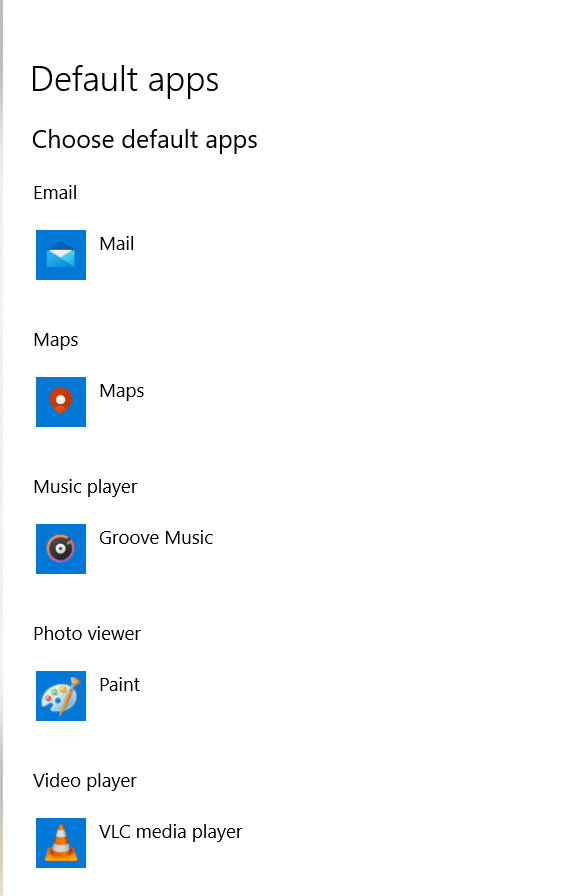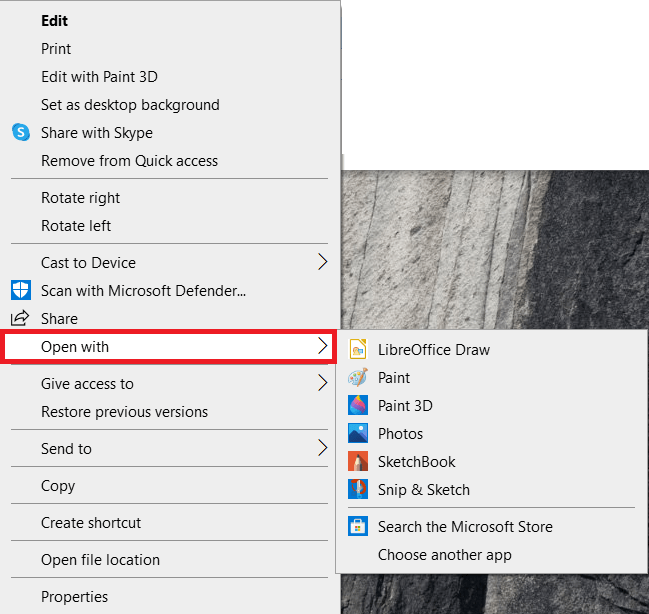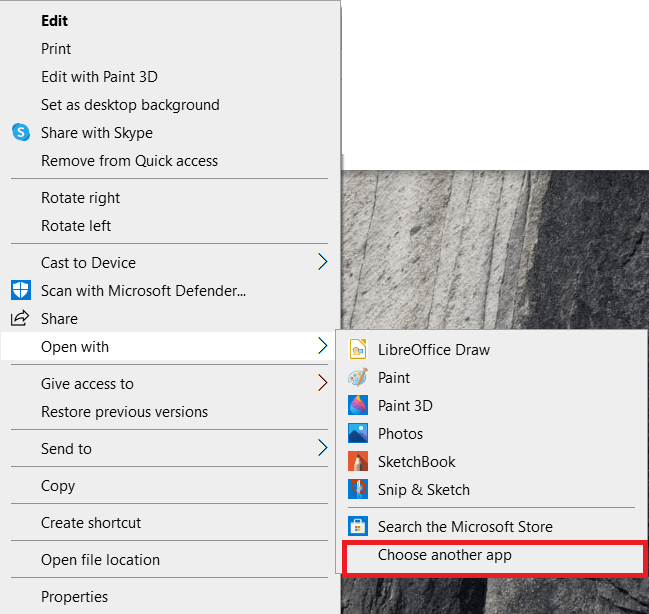Veicot dubultklikšķi uz ikonas darbvirsmā, sistēma Windows parasti atvērs pareizo programmu. Tas tiek darīts failu tipu asociāciju dēļ. Lielākā daļa programmu var atvērt daudzus failu tipus, un jums ir iespēja izvēlēties, kurš no tiem tiks atvērts Windows.

Šajā rakstā mēs apspriedīsim, kāpēc un kā saistīt failu tipus ar programmām operētājsistēmā Windows 10.
Kāpēc failu tipi ir jāsaista ar programmām
Piemēram, veiciet dubultklikšķi uz .jpg faila un datorā ir instalēti Paint.net, Photoshop, Paintshop Pro un Paint. Ar kuru programmu vēlaties atvērt failu? Jums ir divas iespējas: varat iestatīt noklusējuma programmu vai izmantot pareizo konteksta izvēlni.
Lielākā daļa programmu instalēšanas brīdī jautās, vai vēlaties, lai tas būtu noklusējuma apstrādātājs noteiktiem failu tipiem, taču varat to mainīt arī pēc tam. Varat izmantot vadības paneli, Windows 10 izvēlni Iestatījumi, lai iestatītu noklusējuma iestatījumus, vai arī varat to atlasīt uzreiz, noklikšķinot ar peles labo pogu.

Kā noteikt faila tipu
Pirms mēs mainām noklusējuma programmu, lai atvērtu noteikta veida failu, mums ir jāidentificē šis fails.
- Ar peles labo pogu noklikšķiniet uz faila un atlasiet Īpašības.
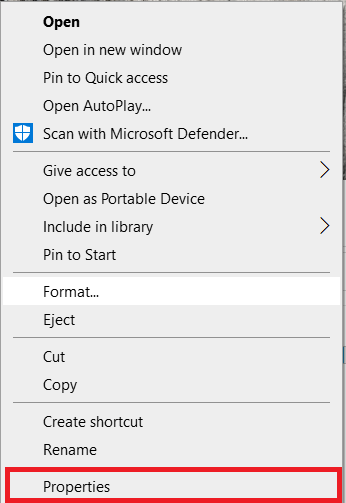
- Tagad jaunajā logā apskatiet faila veidu. Tas jums pateiks, kas tas ir, un nodrošinās tā sufiksu.
- Apskatiet sadaļu Atvērt ar apakšā, lai noteiktu šī faila tipa pašreizējo noklusējuma programmu.
Ja vēlaties vienmēr redzēt faila tipu, varat to konfigurēt Failu pārlūks lai to parādītu.
- Atvērt Failu pārlūks un atlasiet Skatīt.
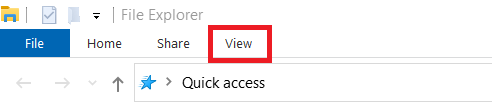
- Tagad atzīmējiet izvēles rūtiņu blakus Failu nosaukumu paplašinājumi.

Tas parādīs failu tipus programmā Explorer, lai jūs varētu ātri noteikt, kas ir katrs fails.
Saistiet failu tipus, izmantojot vadības paneli
Vadības panelis joprojām ir galvenais veids, kā kontrolēt datorā notiekošo. Mūsu pirmā metode to izmanto, lai ātri saistītu failu tipus ar programmām.
- Atveriet izvēlni Sākt, ierakstiet "Vadības panelis” un pēc tam noklikšķiniet uz tā.
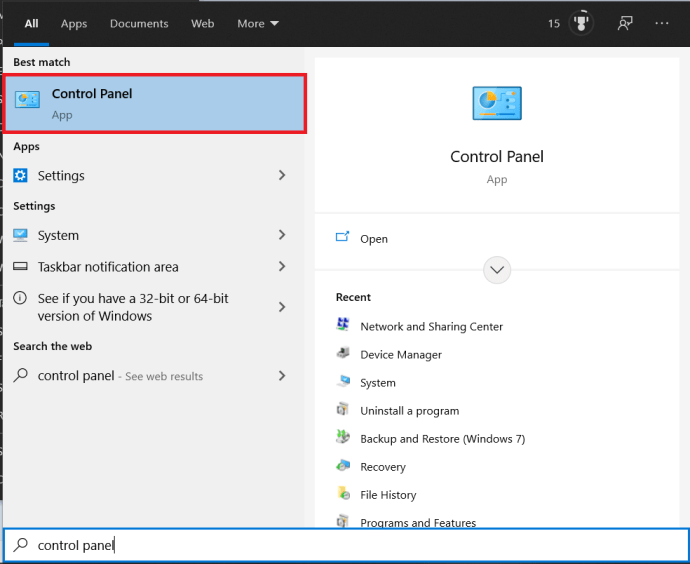
- Tagad dodieties uz Programmas.
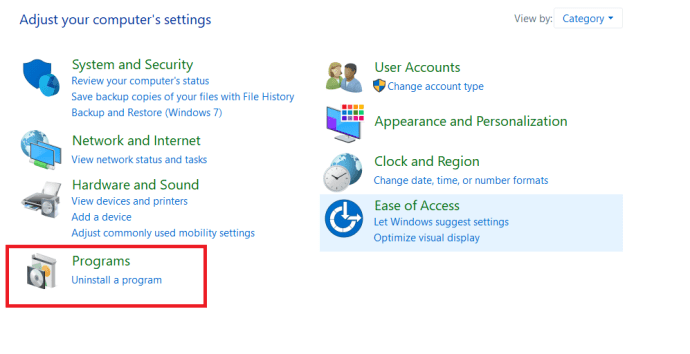
- Pēc tam atlasiet Noklusējuma programmas
 .
. - Tālāk noklikšķiniet uz Saistiet faila tipu vai protokolu ar noteiktu programmu.
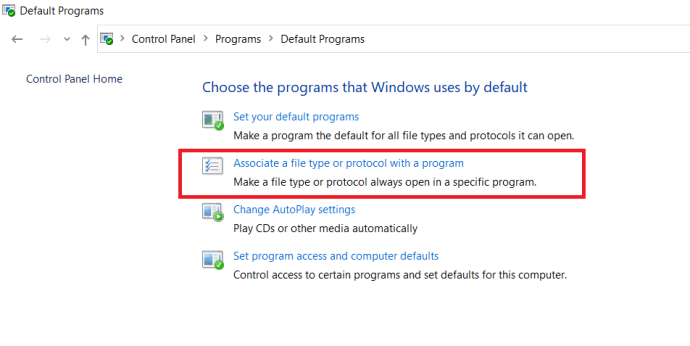
- Tagad ritiniet uz leju un atlasiet Izvēlieties noklusējuma programmas pēc faila veida lapas apakšā.

- Atvērtajā jaunajā logā atlasiet programmu un noklikšķiniet uz labi.
Atkarībā no faila veida jums var būt tikai viena izvēle. Ja neredzat programmu, kuru vēlaties izmantot, atlases logā atlasiet Citas programmas. Ne visas šajā sarakstā esošās lietotnes varēs atvērt failu, taču jūs jebkurā gadījumā varat tās atlasīt.

Saistiet failu tipus, izmantojot iestatījumu izvēlni
Ja jums ir ērtāk strādāt Windows 10 iestatījumu izvēlnē, arī tas ir labi.
- Atveriet Sākt izvēlni un noklikšķiniet uz Iestatījumi.
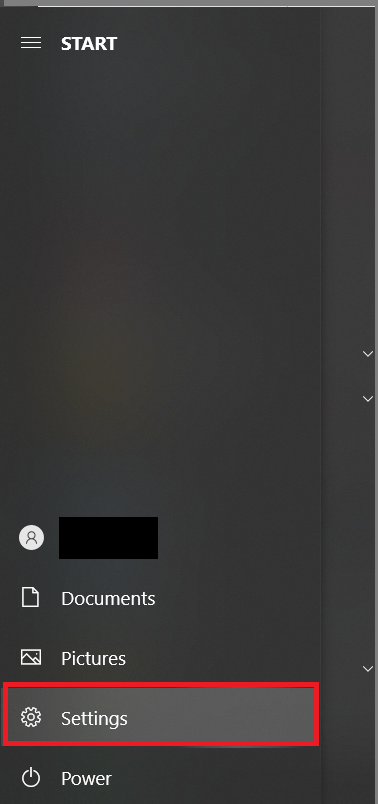
- Tagad dodieties uz Lietotnes.
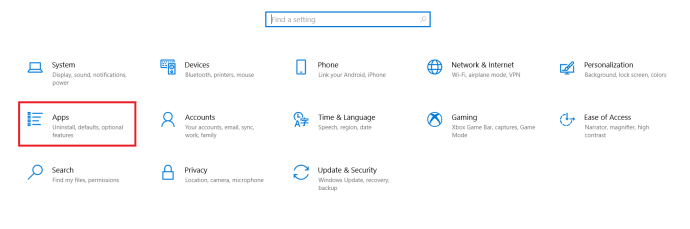
- Tagad atlasiet Noklusējuma lietotnes no izvēlnes kreisajā pusē
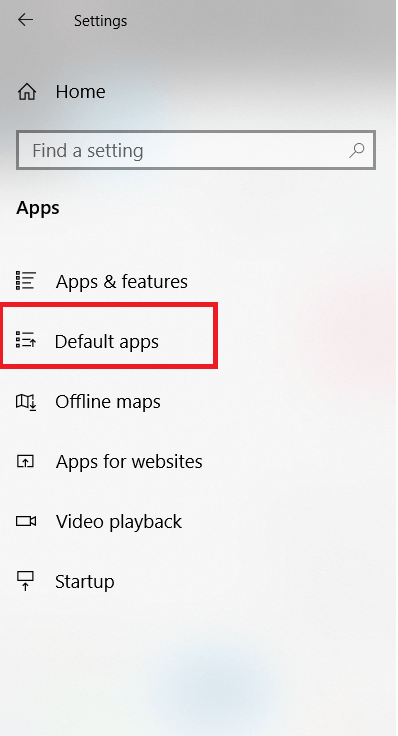 .
. - Tagad varat veikt izvēli galvenajā sarakstā labajā pusē.
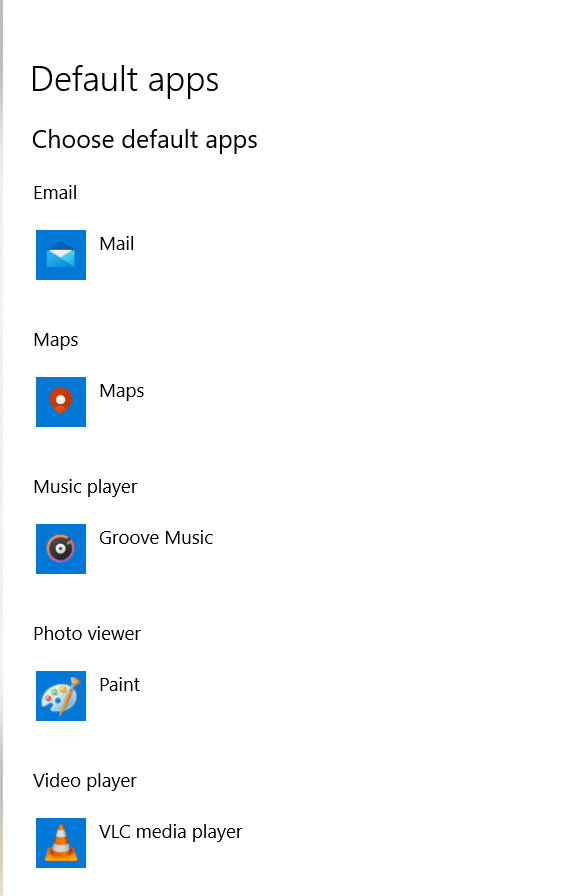
- Lai skatītu papildu opcijas, ritiniet uz leju līdz Izvēlieties noklusējuma lietojumprogrammas pēc faila veida vai Izvēlieties noklusējuma lietojumprogrammas pēc protokola.

Tāpat kā vadības paneļa metode, šī ļauj ātri iestatīt noklusējuma programmu dažādiem failu tipiem. Tie nav akmenī cirsti, un tos var mainīt jebkurā laikā. Vienkārši atkārtojiet iepriekš minētās darbības, ja vēlaties mainīt noklusējuma lietojumprogrammu.
Failu tipu īslaicīga atvēršana, izmantojot programmu operētājsistēmā Windows 10
Ja jums ir faila tips, kuru laiku pa laikam vēlaties atvērt ar noteiktu programmu, bet nevēlaties to iestatīt kā noklusējumu, varat arī to izdarīt. Tas ir noderīgi, lai izmēģinātu programmu, pirms to iestatāt kā savu lietotni.
- Ar peles labo pogu noklikšķiniet uz faila un atlasiet Atvērt ar… un parādītajā slaidu izvēlnē izvēlieties opciju.
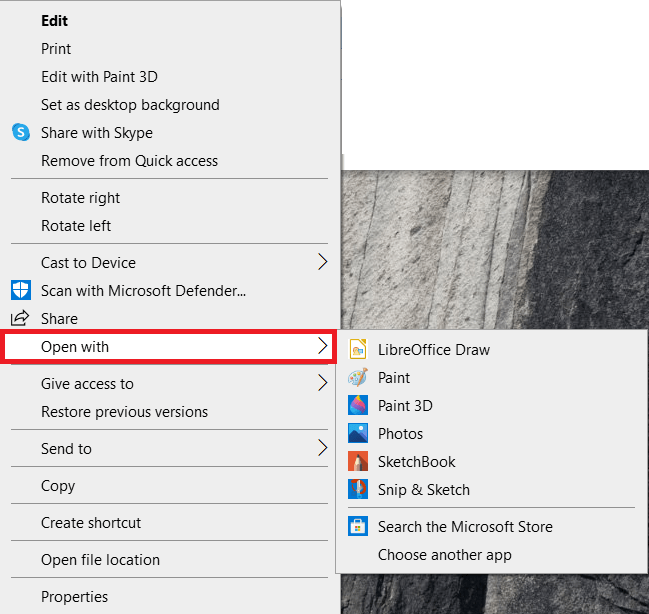
- Ja vajadzīgā lietotne netiek rādīta, atlasiet Izvēlieties citu lietotni un izvēlieties to jaunajā parādītajā logā.
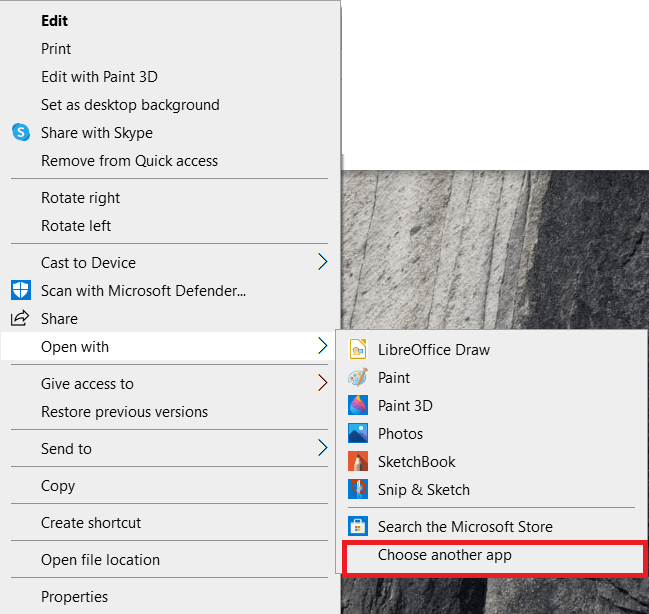
Tas darbojas tikai ar failiem, nevis ar mapēm, diskdziņiem vai izpildāmajiem failiem, taču var būt noderīgi, ja vēlaties attēlam lietot īpašu efektu vai vēlaties kaut ko pārbaudīt citā programmā, nemainot programmu, kuru parasti izmantojat darbam ar šo failu.
Iespējams, redzēsit dažus failu tipus, kuriem nav alternatīvu. Tas ir normāli, jo daudzi programmu izstrādātāji arī izveido patentētus failu tipus, kurus var atvērt tikai ar šo programmu. Tomēr to ir salīdzinoši maz, jo katru reizi, kad parādās patentēts faila tips, trešās puses lietojumprogramma tiek konfigurēta, lai nodrošinātu brīvu piekļuvi.
Failu tipi un noklusējuma programmas
Ir vairāk failu tipu, nekā to var satricināt, taču tagad jūs zināt, kā tos saistīt ar programmu, kas zina, kā tos saprast. Dažreiz jums ir jāiestata noklusējuma programma dažas reizes, pirms sistēma Windows to nokārto pareizi, ja sākumā jums neizdodas un viss.
Vai tas jums izdevās? Vai noteikta veida fails rada problēmas? Kopīgojiet savas domas tālāk sniegtajos komentāros.

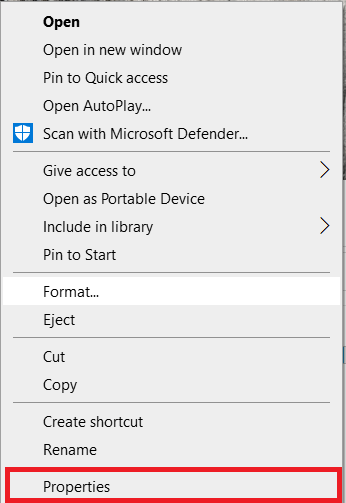
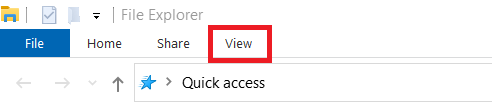

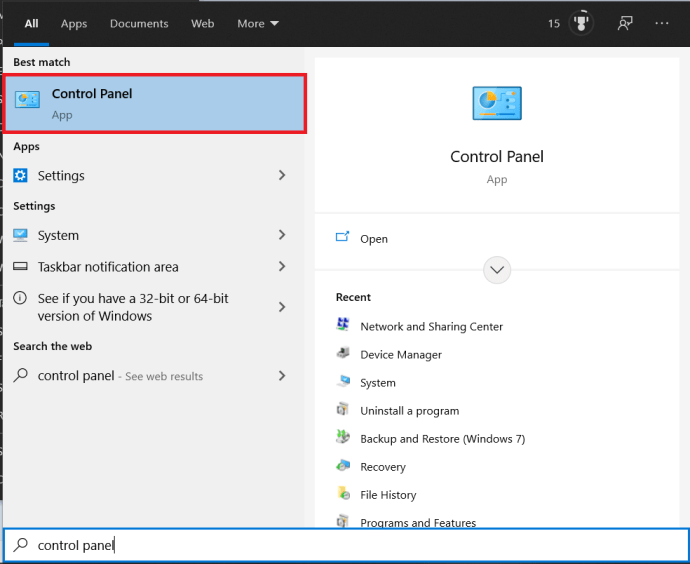
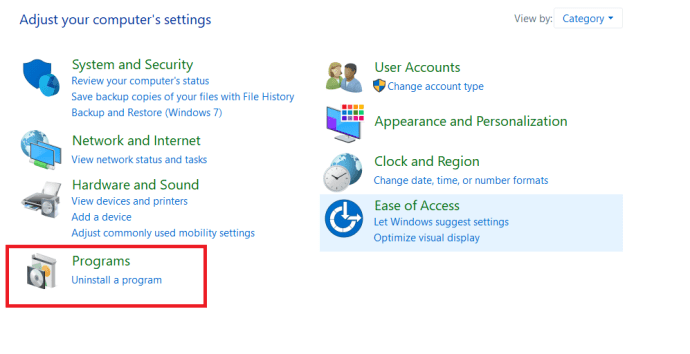
 .
. 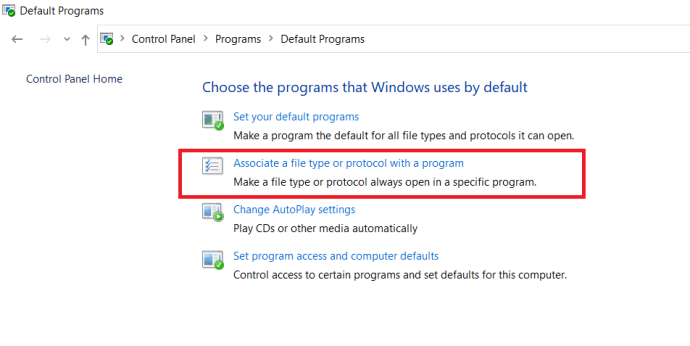

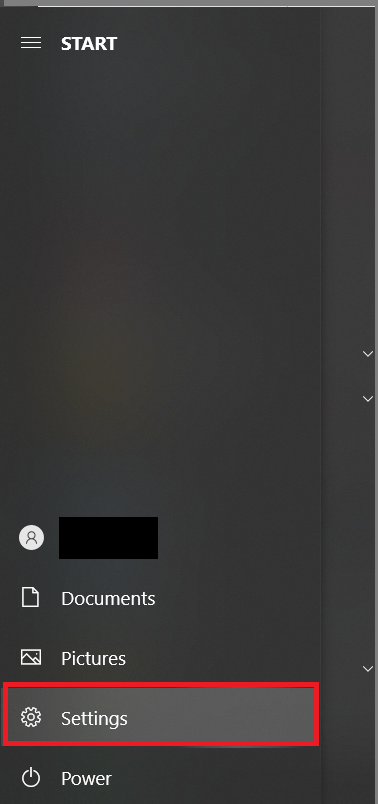
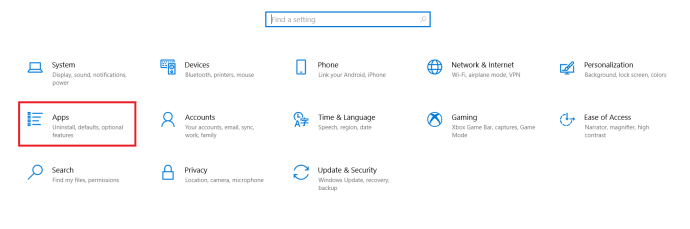
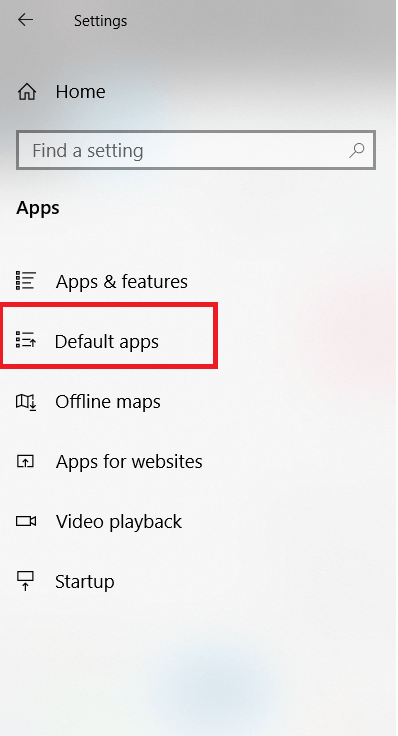 .
.